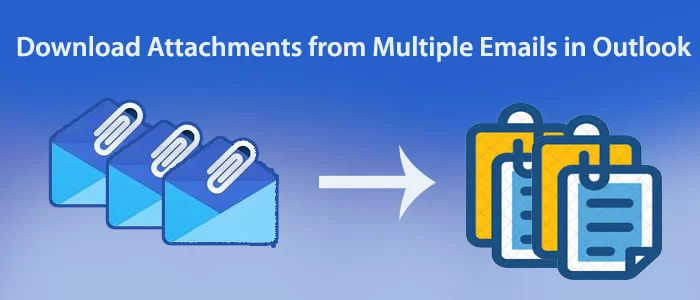Consultas de usuarios
Soy usuario de MS Outlook. A veces necesito una forma ininterrumpida de acceder localmente a los datos de MS Outlook, especialmente a los archivos adjuntos. ¿Tiene alguna sugerencia para extraer archivos adjuntos de MS Outlook ? Quiero una solución simple y directa para lograr esto.
Asimismo, hay muchas consultas de usuarios en las que los usuarios tienen motivos para extraer datos de Outlook. Algunos quieren extraer archivos adjuntos y otros quieren extraer contactos. Por suerte, los usuarios tienen algunas opciones que clasifican en dos categorías, soluciones manuales y automatizadas. ¿Tiene alguna idea de cómo lograr la extracción manual de Outlook?
El artículo comparte algunos consejos y trucos extravagantes para extraer archivos adjuntos de correos electrónicos en Outlook 2019, 2013, 2010, 2007 y 2003.
Soluciones manuales para descargar archivos adjuntos de varios correos electrónicos en Outlook
Puede practicar el siguiente método nativo para guardar archivos adjuntos de varios correos electrónicos de Outlook.
Método 1: seleccionar y guardar archivos adjuntos de correos electrónicos de Outlook
- Para esto, primero inicie Outlook en su sistema y seleccione el correo electrónico que desea extraer.
- Después de eso, seleccione los archivos adjuntos del correo electrónico.
- Luego, presione el botón derecho del mouse y seleccione la opción ” Guardar todos los archivos adjuntos ” y presione Aceptar.

- Ahora, dirija la aplicación a una ubicación adecuada para guardar los archivos adjuntos y presione Aceptar.
- Ahora observará que todos los archivos adjuntos se transfieren a la carpeta de destino en su sistema.
Método 2: usar VBA para descargar archivos adjuntos de correos electrónicos de Outlook
- Para este método también se utiliza MS Outlook. Abra la aplicación y presione las teclas “ALT+F11” para acceder al Editor VBA .
- Copie el código del editor.
Public Sub Download_Attachments()
‘Si se ejecuta en Excel, como muestra.
‘AGREGAR ‘Herramientas > Referencias… Biblioteca de objetos de Microsoft Outlook 16.0
en caso de error Ir a Err_Control
Dim OutlookAbierto como booleano Dim
outApp
como Outlook.Aplicación Dim outNs como Outlook.Namespace
Dim outFolder As Outlook.MAPIFolder
Dim outAttachment As Outlook.Attachment
Dim outItem As Object
Dim DestinationFolderName Como cadena
Dim saveFolder Como cadena
Dim outMailItem Como Outlook.MailItem
Dim inputDate Como cadena, sujetoFilter Como cadena, sFolderName Como cadena
Dim FSO Como objeto
Dim SourceFileName Como cadena, DestinFileName Como cadena
Establecer FSO = CreateObject(“Scripting.FileSystemObject”)
Establecer FSO = CreateObject (“Scripting.Filesystemobject”)
sFolderName = Formato(Ahora, “yyyyMMdd”)
sMailName = Formato(Ahora, “dd/MM/yyyy”)
NombreCarpetaDestino = “C:\Users\agonzalezp\Documentos\Automatizaciones”
guardarCarpeta = NombreCarpetaDestino & “\” & sNombreCarpeta
sujetoFilter = “NUEVA” & ” ” & sMailName ‘REEMPLAZAR PALABRA ASUNTO PARA ENCONTRAR
OutlookOpened = Falso
En caso de error Reanudar Siguiente
Set outApp = GetObject(, “Outlook.Application”)
Si Err.Number <> 0 Entonces
Set outApp = Nuevo Outlook.Application
OutlookOpened = Verdadero
Finalizar si
hay error Ir a Err_Control
Si outApp no es nada, entonces
MsgBox “No se puede iniciar Outlook”, vbExclamation
Exit Sub
End If
Establecer Ns = outApp.GetNamespace(“MAPI”)
Establecer carpeta = outNs.GetDefaultFolder(olFolderInbox)
Si no, outFolder no es nada, entonces
para cada outItem en outFolder.Items
Si outItem.Class = Outlook.OlObjectClass.olMail Entonces
establezca outMailItem = outItem
Si InStr(1, outMailItem.Subject, sujetoFilter) > 0 Luego ‘eliminó las comillas alrededor de topicFilter
para cada outAttachment In outMailItem.Attachments
Si Dir(saveFolder, vbDirectory) = “” Entonces FSO.CreateFolder (saveFolder)
outAttachment.SaveAsFile saveFolder & ” – ” & outAttachment.fileName
Establecer outAttachment = Nada Siguiente Fin Si Fin Si
Siguiente Fin Si
SourceFileName = “C:\Users\agonzalezp\Documents\Automatizaciones\*.xlsx”
DestinFileName = saveFolder
FSO.MoveFile Nombre de archivo de origen, Nombre de archivo de destino
Si Outlook se abrió, entonces outApp.Quit
Establece outApp = Nada
Err_Control:
Si Err.Number <> 0 Entonces
‘MsgBox Err.Description
End If
End Sub
- Después de copiar el código, presione la pestaña “Depurar” y luego la pestaña “Compilar proyecto”.
- Después de ese paso, seleccione los correos electrónicos que contienen archivos adjuntos que desea extraer.
- En el entorno del Editor VBA, vaya al menú Archivo , luego Importar archivo y presione el archivo mAttachmentSaver.bas guardado y luego Abrir.

- A continuación, elija el correo electrónico de destino.
- A continuación, presione el botón ALT + F8 para iniciar el asistente de macros. Asegúrese de que todas las macros estén activadas para extraer varios archivos adjuntos a la vez.

- Después de esto, elija Ejecutar Guardar > pestaña Ejecutar > Buscar carpeta y luego elija la ubicación para guardar los archivos adjuntos localmente.

Desventajas de los siguientes métodos manuales
Estos métodos manuales son efectivos cuando los practicas por tu cuenta. Si vas a pedir ayuda a los técnicos, te cobrarán más. Al mismo tiempo, son un método que requiere mucho tiempo. Por lo tanto, si necesita una extracción masiva, puede elegir otras alternativas más rápidas. Por ello, los expertos recomiendan utilizar una aplicación de terceros.
Forma automática de guardar archivos adjuntos de forma masiva de varios correos electrónicos en Outlook
El mercado tecnológico es altamente competitivo. Durante su búsqueda de extractores de archivos adjuntos de Outlook, puede encontrar múltiples opciones. La mayoría de las herramientas ofrecen extracción de datos rápida y segura. Debe tener cuidado al seleccionar una herramienta alternativa.
Realice la prueba de calidad de los extractores de Outlook que desee utilizar. La prueba de demostración de la aplicación prevista es la mejor práctica. Otra cosa es la reseña del producto. Compare las herramientas en cuanto a rendimiento, precisión y entrevistas. Si encuentra una aplicación confiable, pruébela.
Softaken MS Outlook PST Extractor es una de las mejores aplicaciones para usar. La aplicación realiza una extracción de datos rápida y precisa. Permite a los usuarios extraer archivos adjuntos, direcciones de correo electrónico, calendarios y contactos.
Características del software –
- Extraiga datos de archivos PST/OST completos o extracción personalizada: – La aplicación es compatible para extraer datos de archivos PST y OST de Outlook. Extrae y guarda datos completos sin perder calidad. La aplicación ofrece a los usuarios la opción de filtrar y extraer datos de carpetas particulares de archivos PST/OST. Por tanto, ofrece los resultados deseados.
- Extraiga archivos adjuntos de uno o varios archivos PST/OST: – La aplicación admite extracciones de archivos adjuntos de uno o varios archivos PST u OST. Tiene dos tipos de modos de filtrado de archivos para seleccionar múltiples archivos de Outlook, modo de archivo y modo de carpeta.
- Extraiga archivos adjuntos para guardarlos en su formato original: – La solución avanzada extrae archivos adjuntos de MS Outlook para guardarlos en su formato original. Tiene múltiples opciones de extensión de archivo. Si no obtiene la extensión deseada de estas opciones, puede ingresar manualmente la extensión en la herramienta para extraer y guardar archivos adjuntos.
- Extraiga calendarios para guardarlos en formato ICS o MSG: – La aplicación viene con la función de extraer calendarios de un archivo PST u OST para guardarlos en formato ICS o MSG. Los calendarios de Outlook contienen múltiples datos esenciales. Puede extraer y guardar calendarios de varios archivos PST para guardarlos en formato ICS.
- Extraer dirección de correo electrónico: – La aplicación puede extraer direcciones de correo electrónico de uno o varios archivos PST. Extrae direcciones de correo electrónico de todas las fuentes o de fuentes específicas como CC, BCC, Para y desde.
- Extraiga contactos a formato VCF o MSG: – El sofisticado programa extrae y guarda contactos PST en formatos VCF y MSG para facilitar el intercambio de contactos en múltiples plataformas.
- Aplicación fácil de usar: esta es una aplicación fácil de usar para usar en su sistema Windows. La herramienta se explica por sí misma por sus características y pasos.
Un programa liviano: el programa es muy liviano. No afecta el rendimiento de su sistema.
Pasos para guardar archivos adjuntos de forma masiva desde correos electrónicos de Outlook
- Paso 1: descargue e inicie la aplicación en su sistema Windows
- Paso 2: Haga clic en Modo de archivo o Modo de carpeta , luego busque para cargar archivos PST/OST.

- Paso 3: seleccione el tipo de exportación ” Adjuntos “

- Paso 4: en el cuadro Extensión de archivo, proporcione un nombre de extensión específico como PDF y TXT. Si el menú desplegable no muestra resultados, puede ingresar manualmente la extensión en el cuadro “Ingresar extensión”.
- Paso 5: Marque la opción ” Eliminar archivos adjuntos duplicados según el nombre y el tamaño del archivo” (es opcional)
- Paso: seleccione la ruta de salida haciendo clic en la pestaña ” Examinar “.
- Paso 7: presione la pestaña ” Procesar ahora ” para transferir datos
Ultimas palabras
En general, la extracción de archivos adjuntos con la ayuda de un programa de terceros puede convertirse en un objetivo fácil. Puedes lograrlo en poco tiempo.
Preguntas frecuentes
P- ¿ La aplicación extrae archivos adjuntos sin Outlook?
R- Sí, puede extraer archivos adjuntos sin Outlook. Es un programa independiente.
P- ¿Cuánto tiempo puedo usar esta aplicación?
R- Puedes utilizar la aplicación todo el tiempo que desees. Es válido por duración ilimitada para la extracción ilimitada de archivos adjuntos y otras propiedades.